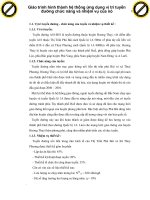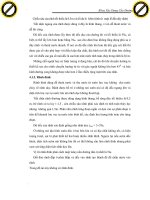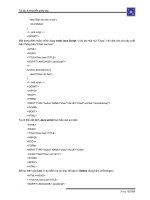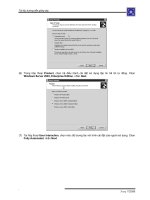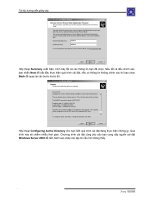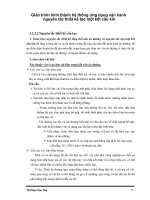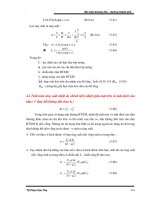Giáo trình hình thành quy trình ứng dụng phân đoạn Pline trong quá trình vẽ đối tượng phân khúc p1 ppt
Bạn đang xem bản rút gọn của tài liệu. Xem và tải ngay bản đầy đủ của tài liệu tại đây (733.03 KB, 10 trang )
Đề Cơng Bài Giảng Môn học AutoCAD
Khoa CNTT - Bộ môn Mạng máy tính - GV: Nguyễn Minh Đức Trang 55
- Giai đoạn 1 xác định bán kính cung nối tiếp R (giá trị bán kính này trở
thành mặc định)
- Giai đoạn 2 ta chọn hai đối tợng để thực hiện lệnh Fillet
Command line: Fillet
Current settings: Mode = current, Radius = current
Select first object or [Polyline/Radius/Trim]: R <Nhập R để chọn
bán kính>
Specify fillet radius <current>: <Nhập giá trị bán kính R hoặc chọn hai
điểm và khoảng cách giữa hai điểm này là bán kính R, giá trị R này trở thành
mặc định cho các lần Fillet sau>
Command line: Fillet
Current settings: Mode = current, Radius = current
Select first object or [Polyline/Radius/Trim]: <Chọn đối tợng thứ nhất là
Line, Circle, Arc, Spline hoặc phân đoạn của Pline và chọn tại điểm gần vị trí
Fillet >
Select second object: <Chọn đối tợng thứ hai gần vị trí Fillet>
Ta có thể sử dụng lệnh Fillet với R = 0 để kéo dài hoặc xén các đối tợng
giao nhau.
Click to buy NOW!
P
D
F
-
X
C
h
a
n
g
e
V
i
e
w
e
r
w
w
w
.
d
o
c
u
-
t
r
a
c
k
.
c
o
m
Click to buy NOW!
P
D
F
-
X
C
h
a
n
g
e
V
i
e
w
e
r
w
w
w
.
d
o
c
u
-
t
r
a
c
k
.
c
o
m
Giỏo trỡnh hỡnh thnh quy trỡnh ng dng phõn on Pline trong
quỏ trỡnh v i tng phõn khỳc
Đề Cơng Bài Giảng Môn học AutoCAD
Khoa CNTT - Bộ môn Mạng máy tính - GV: Nguyễn Minh Đức Trang 56
Các lựa chọn khác:
- Polyline: Nếu ta chỉ cần Fillet hai phân đoạn của một đa tuyến thì sau khi
định bán kính R ta chọn lần lợt 2 phân đoạn kế tiếp của đa tuyến nh hai đối
tợng đơn. Nếu muốn Fillet toàn bộ các đỉnh đa tuyến thì sau khi chọn R ta thực
hiện theo trình tự sau:
Command line: Fillet
Current settings: Mode = current, Radius = current
Select first object or [Polyline/Radius/Trim]: P
Select 2D polyline: <Chọn Polyline cần bo tròn các đỉnh >
Tuy nhiên AutoCAD chỉ Fillet tại các đỉnh là giao điểm của hai phân đoạn
thẳng của đa tuyến.
- Trim/Notrim: Thực hiện lệnh Fillet đang ở trạng thái Trim mode (mặc
định) thì các đối tợng đợc chọn để Fillet sẽ kéo dài đến hoặc xén các phân
Click to buy NOW!
P
D
F
-
X
C
h
a
n
g
e
V
i
e
w
e
r
w
w
w
.
d
o
c
u
-
t
r
a
c
k
.
c
o
m
Click to buy NOW!
P
D
F
-
X
C
h
a
n
g
e
V
i
e
w
e
r
w
w
w
.
d
o
c
u
-
t
r
a
c
k
.
c
o
m
Đề Cơng Bài Giảng Môn học AutoCAD
Khoa CNTT - Bộ môn Mạng máy tính - GV: Nguyễn Minh Đức Trang 57
đoạn thừa tại các điểm tiếp xúc. Nếu ta chọn Notrim mode thì các đối tợng sẽ
không đợc kéo dài hoặc xén đi tại các điểm tiếp xúc với cung nối.
Command line: Fillet
Current settings: Mode = current, Radius = current
Select first object or [Polyline/Radius/Trim]: T
Enter Trim mode option [Trim/No trim] <current>: <Nhập T chọn Trim
mode hoặc N chọn Notrim mode>
Chú ý:
- Ta chỉ sử dụng lệnh Fillet khi đờng tròn đồng tâm và cùng bán kính với
cung nối tiếp không bao một trong hai hoặc cả hai đối tợng chọn để vẽ cung nối
tiếp.
- Để vẽ cung nối tiếp khi đờng tròn đồng tâm và cùng bán kính với cung
nối tiếp bao một hoặc cả hai đối tợng chọn thì ta sử dụng lệnh Circle, lựa chọn
TTR và sau đó dùng lệnh Trim để xén đoạn thừa
- Để vẽ đoạn thẳng nối tiếp hai cung hoặc đờng tròn ta dùng lệnh Line (kết
hợp với phơng thức truy bắt điểm TANgent
IV.4.3. Vát mép các cạnh - Lệnh Chamfer
Lệnh Chamfer trong bản vẽ 2D dùng để tạo một đờng xiên tại điểm giao
nhau của hai đoạn thẳng hoặc tại các đỉnh đa tuyến có hai phân đoạn (segment)
là các đoạn thẳng. Trong cơ khí gọi là vát mép các cạnh. Trình tự thực hiện lệnh
Chamfer tơng tự nh lệnh Fillet
Kích thớc đờng vát mép (đờng xiên) đợc định bằng hai phơng pháp:
theo hai khoảng cách từ điểm giao nhau (Distance), hoặc nhập một giá trị
khoảng cách và góc nghiêng (Angle)
Click to buy NOW!
P
D
F
-
X
C
h
a
n
g
e
V
i
e
w
e
r
w
w
w
.
d
o
c
u
-
t
r
a
c
k
.
c
o
m
Click to buy NOW!
P
D
F
-
X
C
h
a
n
g
e
V
i
e
w
e
r
w
w
w
.
d
o
c
u
-
t
r
a
c
k
.
c
o
m
Đề Cơng Bài Giảng Môn học AutoCAD
Khoa CNTT - Bộ môn Mạng máy tính - GV: Nguyễn Minh Đức Trang 58
Command line: Chamfer
(TRIM mode) Current chamfer Dist1 = current, Dist2 = current
Select first line or [Polyline/Distance/Angle/Trim/Method]:
Các lựa chọn:
- Method: Chọn một trong hai phơng pháp định kích thớc đờng vát
mép: Distance (nhập giá trị hai khoảng cách), Angle (nhập giá trị một khoảng
cách và góc nghiêng)
- Distance: Dùng lựa chọn này để nhập hai khoảng cách. Sau đó lập lại lệnh
để chọn hai cạnh cần Chamfer
Command line: Chamfer
(TRIM mode) Current chamfer Dist1 = current, Dist2 = current
Select first line or [Polyline/Distance/Angle/Trim/Method]: D
Specify first chamfer distance <current>: <Nhập giá trị khoảng cách thứ nhất>
Specify second chamfer distance <current>: <Nhập khoảng cách thứ hai>
Command line: Chamfer
(TRIM mode) Current chamfer Dist1 = current, Dist2 = current
Select first line or [Polyline/Distance/Angle/Trim/Method]: <Chọn đoạn thẳng
thứ nhất>
Specify second chamfer distance <current>: <Chọn đoạn thẳng thứ hai>
- Angle: Lựa chọn này cho phép ta nhập giá trị khoảng cách thứ nhất và góc
của đờng vát mép hợp với đờng thứ nhất. Khi nhập A xuất hiện các dòng nhắc
sau:
Click to buy NOW!
P
D
F
-
X
C
h
a
n
g
e
V
i
e
w
e
r
w
w
w
.
d
o
c
u
-
t
r
a
c
k
.
c
o
m
Click to buy NOW!
P
D
F
-
X
C
h
a
n
g
e
V
i
e
w
e
r
w
w
w
.
d
o
c
u
-
t
r
a
c
k
.
c
o
m
Đề Cơng Bài Giảng Môn học AutoCAD
Khoa CNTT - Bộ môn Mạng máy tính - GV: Nguyễn Minh Đức Trang 59
Command line: Chamfer
(TRIM mode) Current chamfer Dist1 = current, Dist2 = current
Select first line or [Polyline/Distance/Angle/Trim/Method]: A
Specify chamfer length on the first line <current>: <Nhập khoảng cách vát
mép trên đờng thứ nhất>
Specify chamfer angle from the first line <current>: < Nhập giá trị góc đờng
vát mép hợp với đờng thứ nhất>
- Trim/Notrim: Các chức năng tơng tự nh lệnh Fillet
- Polyline: Nếu muốn vát mép tại một đỉnh thì ta chỉ cần chọn hai phân
đoạn Polyline. Còn muốn vát mép tại tất cả các đỉnh của Pline thì sau khi nhập
các giá trị khoảng cách xong tại dòng nhắc đầu tiên ta nhập P, sẽ xuất hiện dòng
nhắc sau:
Command line: Chamfer
(TRIM mode) Current chamfer Dist1 = current, Dist2 = current
Select first line or [Polyline/Distance/Angle/Trim/Method]: P
Select 2D polyline: <Chọn Polyline cần Chamfer>
Chú ý:
- Ta không thể Fillet hoặc Chamfer với hai đối tợng chọn là hai phân
đoạn của các Pline khác nhau. Khi đó xuất hiện dòng thông báo Cannot fillet
polyline segments from different polylines. Muốn Fillet hoặc Chamfer chúng
đầu tiên ta phải sử dụng lệnh Explode để phá vỡ một trong hai Pline thành các
đối tợng đơn và sau đó thực hiện lệnh
Click to buy NOW!
P
D
F
-
X
C
h
a
n
g
e
V
i
e
w
e
r
w
w
w
.
d
o
c
u
-
t
r
a
c
k
.
c
o
m
Click to buy NOW!
P
D
F
-
X
C
h
a
n
g
e
V
i
e
w
e
r
w
w
w
.
d
o
c
u
-
t
r
a
c
k
.
c
o
m
Đề Cơng Bài Giảng Môn học AutoCAD
Khoa CNTT - Bộ môn Mạng máy tính - GV: Nguyễn Minh Đức Trang 60
IV.4.4. Sao chép các đối tợng - Lệnh Copy
Lệnh Copy dùng để sao chép các đối tợng đợc chọn theo phơng tịnh tiến
và sắp xếp chúng theo các vị trí xác định
Command line: Copy
Select objects: <Chọn các đối tợng cần sao chép>
Select objects: <Chọn tiếp các đối tợng cần sao chép
hoặc nhấn Enter để kết thúc việc lựa chọn>
Specify base point or displacement, or [Multiple]: <Chọn
điểm chuẩn bất kỳ, kết hợp với các phơng thức truy bắt điểm
hoặc nhập khoảng dời>
Specify second point of displacement: <Chọn vị trí của các
đối tợng sao chép, có thể dùgn phím chọn kết hợp với các
phơng thức truy bắt điểm hoặc nhập toạ độ tuyệt đối, tơng đối,
cực tơng đối>
Chú ý:
1. Có thể chọn Basepoint và Second point là các điểm bất kỳ
2. Chọn các điểm Basepoint và Second point bằng cách dùng các phơng
thức truy bắt điểm
3. Tại dòng nhắc Second point of displacement: ta có thể nhập tạo độ
tơng đối, cực tơng đối.
4. Tại dòng nhắc Base point or displacement: ta có thể nhập khoảng dời
5. Trong lệnh Copy có lựa chọn Multiple, lựa chọn này dùng để sao chép
nhiều bản từ nhóm các đối tợng đợc chọn
Command line: Copy
Select objects: <Chọn các đối tợng cần sao chép>
Select objects: <Chọn tiếp các đối tợng cần sao chép
hoặc nhấn Enter để kết thúc việc lựa chọn>
Specify base point or displacement, or [Multiple]: M
Specify base point: <Chọn điểm chuẩn>
Specify second point of displacement: <Chọn điểm Copy
đến>
Specify second point of displacement: <Tiếp tục chọn
điểm Copy đến hoặc Enter để kết thúc lệnh>
Click to buy NOW!
P
D
F
-
X
C
h
a
n
g
e
V
i
e
w
e
r
w
w
w
.
d
o
c
u
-
t
r
a
c
k
.
c
o
m
Click to buy NOW!
P
D
F
-
X
C
h
a
n
g
e
V
i
e
w
e
r
w
w
w
.
d
o
c
u
-
t
r
a
c
k
.
c
o
m
Đề Cơng Bài Giảng Môn học AutoCAD
Khoa CNTT - Bộ môn Mạng máy tính - GV: Nguyễn Minh Đức Trang 61
IV.4.5. Phép đối xứng trục - Lệnh Mirror
Lệnh Mirror dùng để tạo các đối tợng mới đối xứng với các đối tợng
đợc chọn qua một trục. Nói cách khác là ta quay các đối tợng đợc chọn
chung quanh trục đối xứng một góc 180
0
.
Command line: Mirror
Select objects: <Chọn các đối tợng để thực hiện phép đối xứng>
Select objects: <Enter để kết thúc việc lựa chọn>
Specify first point of mirror line: <Chọn điểm thứ nhất của trục đối xứng>
Specify second point of mirror line: <Chọn điểm thứ hai của trục đối xứng>
Delete source objects? [Yes/No] <N>: <Xoá đối tợng đợc chọn cũ khi đối xứng
hay không? Nhập N nếu không muốn xoá, nhập Y nếu muốn xoá>
Các đối tợng đợc chọn
M
irror line
F
irst point of mirror line
S
econd point of mirror line
Delete old ob
j
ects? Y
Delete old ob
j
ects? N
Click to buy NOW!
P
D
F
-
X
C
h
a
n
g
e
V
i
e
w
e
r
w
w
w
.
d
o
c
u
-
t
r
a
c
k
.
c
o
m
Click to buy NOW!
P
D
F
-
X
C
h
a
n
g
e
V
i
e
w
e
r
w
w
w
.
d
o
c
u
-
t
r
a
c
k
.
c
o
m
Đề Cơng Bài Giảng Môn học AutoCAD
Khoa CNTT - Bộ môn Mạng máy tính - GV: Nguyễn Minh Đức Trang 62
IV.4.6. Sao chép đối tợng theo dãy - Lệnh Array
Lệnh Array dùng để sao chép các đối tợng đợc chọn thành dãy hình chữ
nhật (Rectangular array) hay sắp xếp xung quanh tâm (Polar array). Các dãy
này sắp xếp cách đều nhau:
1. Rectangular Array
Dùng để sao chép các đối tợng đợc chọn thành dãy có số hàng (rows) và
số cột (columns) nhất định
Command line: Array
Select objects: <Chọn các đối tợng cần sao chép>
Select objects: <Nhấn Enter để kết thúc việc lựa chọn>
Enter the type of array [Rectangular/Polar] <current>: R
Enter the number of rows ( ) <1>: <Nhập số hàng>
Enter the number of columns (|||) <1>: <Nhập số cột>
Enter the distance between rows or specify unit cell ( ): <Nhập giá trị của
khoảng cách từ một điểm bất kỳ trên một đối tợng đến điểm tơng ứng của đối tợng
trên hàng kế tiếp, giá trị này có thể âm hoặc dơng>
Specify the distance between columns (|||): <Nhập khoảng cách giữa các cột,
giá trị này có thể âm hoặc dơng>
Ta có thể dùng ô đơn vị (Unit cell) để nhập khoảng cách giữa các hàng và
cột. Unit cell là ô đơn vị hình chữ nhật, khoảng cách theo trục hoành của ô này
sẽ là khoảng cách giữa các cột và khoảng cách theo trục tung là khoảng cách
giữa các hàng.
Click to buy NOW!
P
D
F
-
X
C
h
a
n
g
e
V
i
e
w
e
r
w
w
w
.
d
o
c
u
-
t
r
a
c
k
.
c
o
m
Click to buy NOW!
P
D
F
-
X
C
h
a
n
g
e
V
i
e
w
e
r
w
w
w
.
d
o
c
u
-
t
r
a
c
k
.
c
o
m
Đề Cơng Bài Giảng Môn học AutoCAD
Khoa CNTT - Bộ môn Mạng máy tính - GV: Nguyễn Minh Đức Trang 63
2. Polar Array
Lựa chọn này dùng để tạo các dãy sắp xếp xung quanh một tâm
Command line: Array
Select objects: <Chọn các đối tợng cần sao chép>
Select objects: <Nhấn Enter để kết thúc việc lựa chọn>
Enter the type of array [Rectangular/Polar] <current>: P
Specify center point of array: <Chọn tâm cảu dãy>
Enter the number of items in the array: <Số đối tợng sao chép>
Specify the angle to fill (+=ccw, -=cw) <360>: <Nhập góc quay. Nếu góc có giá
trị âm thì các đối tợng sao chép quay cùng chiều kim đồng hồ. Nếu góc có giá trị
dơng thì quay ngợc chiều kim đồng hồ>
Rotate arrayed objects? <Y>: <Có quay các đối tợng khi sao chép hay không?
Nhập Enter nếu đồng ý hoặc nhập N nếu không đồng ý>
Click to buy NOW!
P
D
F
-
X
C
h
a
n
g
e
V
i
e
w
e
r
w
w
w
.
d
o
c
u
-
t
r
a
c
k
.
c
o
m
Click to buy NOW!
P
D
F
-
X
C
h
a
n
g
e
V
i
e
w
e
r
w
w
w
.
d
o
c
u
-
t
r
a
c
k
.
c
o
m
Đề Cơng Bài Giảng Môn học AutoCAD
Khoa CNTT - Bộ môn Mạng máy tính - GV: Nguyễn Minh Đức Trang 64
Chú ý:
Để tạo dãy các đối tợng không nằm song song với trục X và Y ta có thể sử
dụng các phơng pháp sau:
- Kêt hợp với lệnh Snap
- Quay hệ toạ độ xung quanh trục Z (lệnh UCS)
- Sử dụng lệnh Block tạo khối, sau đó dùng lệnh Divide hoặc Measure.
Click to buy NOW!
P
D
F
-
X
C
h
a
n
g
e
V
i
e
w
e
r
w
w
w
.
d
o
c
u
-
t
r
a
c
k
.
c
o
m
Click to buy NOW!
P
D
F
-
X
C
h
a
n
g
e
V
i
e
w
e
r
w
w
w
.
d
o
c
u
-
t
r
a
c
k
.
c
o
m